飞书是很多小伙伴都在使用的一款办公软件,在这款软件中,我们可以进行线上会议预约们可以设置待办事项,还可以创建知识库等,功能十分的丰富。有的小伙伴在使用飞书的过程中想要将行和列调换位置,但又不知道该怎么进行设置。其实很简单,我们只需要将单元格内容进行复制,然后右键单击一个空白单元格,接着在菜单列表中打开选择性粘贴选项,最后在子菜单列表中点击选择“将行与列转置”选项即可。有的小伙伴可能不清楚具体的操作方法,接下来小编就来和大家分享一下飞书将行和列调换位置的方法。
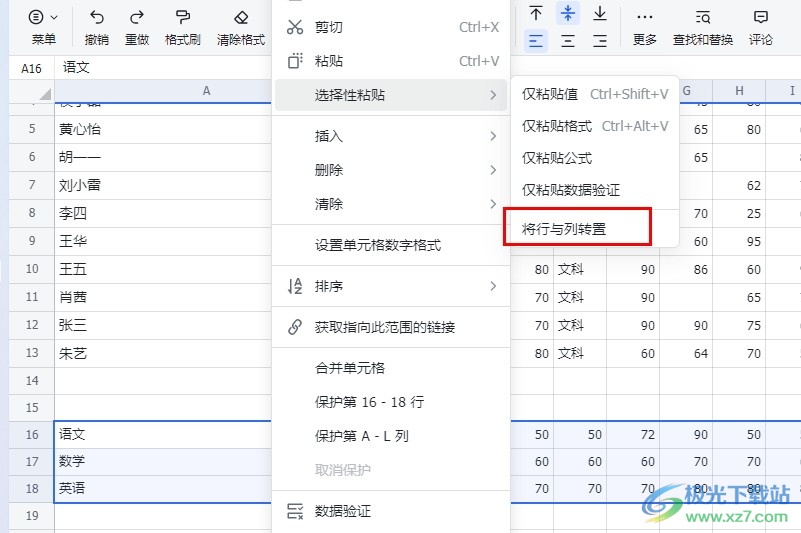
方法步骤
1、第一步,我们在电脑中点击打开飞书软件,然后在软件页面中点击打开“云文档”选项

2、第二步,打开云文档选项之后,我们在该页面中点击打开一个表格文档

3、第三步,进入表格文档页面之后,我们在该页面中选中需要行列互换的内容,然后右键单击选择“复制”选项

4、第四步,接着我们右键单击一个空白单元格,然后在菜单列表中点击选择性粘贴选项,再在子菜单列表中选择“将行与列转置”选项

5、第五步,点击“将行与列转置”选项之后,我们在表格中就能看到行和列的内容完成调换了

以上就是小编整理总结出的关于飞书将行和列调换位置的方法,我们飞书的表格编辑页面中选中单元格,然后右键单击选择复制选项,接着右键单击空白单元格,再在选择性粘贴的子菜单列表中点击“将行与列转置”选项即可,感兴趣的小伙伴快去试试吧。
-

-
飞书pc端
大小:201 MB版本:v6.7.5 官方版环境:WinAll, WinXP, Win7, Win10
- 进入下载
© 版权声明
本站所有内容均为互联网采集和用户自行上传而来,如有侵权,请联系本站管理员处理
THE END




















